Cette architecture de référence est destinée aux personnes qui évaluentGoogle Cloud en tant que plate-forme de déploiement des applications SAP Business Suite sur SAP ASE ou IBM Db2. Elle inclut des éléments à prendre en compte lors de la phase de planification, les modèles et l'automatisation de déploiement, ainsi que les procédures opérationnelles courantes telles que les tâches de sauvegarde et de reprise après sinistre.
Google Cloud fournit une infrastructure certifiée SAP rentable, fiable, sécurisée et hautes performances pour l'exécution de SAP Business Suite sur SAP ASE ou IBM Db2. Pour obtenir la liste complète des solutions SAP compatibles avecGoogle Cloud, consultez la section SAP sur Google Cloud.
Architecture
Les schémas suivants présentent une vue d'ensemble de trois modèles de déploiement courants pour SAP Business Suite : centralisé, distribué et distribués avec une haute disponibilité.
Déploiement centralisé
Dans un déploiement centralisé, vous pouvez installer SAP Business Suite et la base de données SAP ASE ou IBM Db2 sur la même instance de VM Compute Engine. Nous recommandons cette approche pour les environnements hors production tels que les environnements de bac à sable et de développement.
Les sections suivantes présentent les architectures de référence pour SAP Business Suite sur SAP ASE et IBM Db2 dans des déploiements centralisés.Déploiement centralisé de SAP Business Suite avec SAP ASE
Le schéma suivant illustre une architecture de référence pour un déploiement centralisé de SAP Business Suite sur SAP ASE. Notez que SAP ASCS, PAS, WD et la base de données sont tous installés sur la même instance de VM.
Déploiement centralisé de SAP Business Suite avec IBM Db2
Le schéma suivant illustre une architecture de référence pour un déploiement centralisé de SAP Business Suite sur IBM Db2. Notez que SAP ASCS, PAS, WD et la base de données sont tous installés sur la même instance de VM.

Déploiement distribué
Dans un déploiement distribué, vous pouvez installer les différents composants sur différentes instances Compute Engine. Nous recommandons cette approche pour les environnements de production ou les environnements qui nécessitent une grande puissance de calcul pour gérer des charges de transaction élevées.
Déploiement distribué de SAP Business Suite avec SAP ASE
Le schéma suivant illustre une architecture de référence pour SAP Business Suite sur SAP ASE dans un déploiement distribué. Notez que SAP ASCS, PAS, WD et ASE sont tous installés sur des instances de VM différentes.
Déploiement distribué de SAP Business Suite avec IBM Db2
Le schéma suivant illustre une architecture de référence pour SAP Business Suite sur IBM Db2 dans un modèle de déploiement distribué. Notez que SAP ASCS, PAS, WD et IBM Db2 sont installés sur des instances de VM différentes.

Déploiement distribué à haute disponibilité
Dans un déploiement distribué à haute disponibilité, les clusters Linux sont configurés sur plusieurs zones pour éviter les défaillances de composants dans une région donnée. Vous pouvez déployer un cluster Linux sur plusieurs zones à l'aide d'une configuration active/passive. Dans les deux cas, vous commencez par configurer deux instances de VM Compute Engine dans des zones distinctes pour une redondance maximale, chacune avec sa propre base de données SAP ASE ou IBM Db2.Déploiement distribué de SAP ASE avec une haute disponibilité: vous pouvez déployer surGoogle Cloud une base de données SAP ASE hautement disponible, tolérante aux sinistres et compatible avec SAP. Pour en savoir plus, consultez le guide de planification de SAP ASE.
Le schéma suivant illustre une architecture pour SAP Business Suite sur SAP ASE qui utilise un cluster Linux pour atteindre une haute disponibilité côté application et base de données :
Le cluster qui gère la haute disponibilité inclut les fonctions et fonctionnalités suivantes :
- Trois VM hôtes, deux hôtes avec chacune une instance de base de données et l'autre avec Fault Manager.
- Réplication SAP ASE synchrone
- Le gestionnaire de ressources de cluster à haute disponibilité Pacemaker
- Un mécanisme de cloisonnement utilisant le gestionnaire de pannes pour assurer l'isolation des ressources ayant échoué ou en échec
- Le redémarrage automatique de l'instance ayant échoué en tant que nouvelle instance secondaire et le réenregistrement automatique pour la réplication du système SAP ASE
Déploiement distribué d'IBM Db2 avec une haute disponibilité: vous pouvez déployer surGoogle Cloud une base de données IBM Db2 hautement disponible, tolérante aux sinistres et compatible avec SAP. Pour en savoir plus, consultez le guide de planification IBM Db2 pour SAP.
Vous pouvez configurer un cluster Pacemaker HADR à deux hôtes à l'aide de la solution de clustering fournie par IBM pour Db2. Pour en savoir plus, consultez le guide d'administration de base de données pour SAP sur IBM Db2 pour Linux, Unix et Windows
Le schéma suivant illustre une architecture pour SAP Business Suite sur IBM Db2 qui utilise un cluster Linux pour obtenir une haute disponibilité du côté de l'application et de la base de données.
Le cluster qui gère la haute disponibilité inclut les fonctions et fonctionnalités suivantes :
- Deux VM hôtes, chacune avec une instance d'IBM Db2.
- Réplication IBM Db2 HADR synchrone.
- Un gestionnaire de ressources de cluster Linux à haute disponibilité, tel que Pacemaker.
- Un mécanisme de cloisonnement qui protège le nœud défaillant.
- Un équilibreur de charge d'application interne pour acheminer l'adresse IP virtuelle vers le nœud actif.
- Le redémarrage automatique de l'instance ayant échoué en tant que nouvelle instance secondaire et le réenregistrement automatique d'IBM Db2 HADR.
L'architecture côté application est similaire. Dans ce cas, le cluster gère les services centraux SAP (ASCS) ABAP, ainsi que le serveur de réplication de file d'attente ou le service de réplication de file d'attente (ERS, Enqueue Replication Server) qui sont utilisés pour fournir au système SAP Buisness Suite une haute disponibilité au cas où quelque chose arrive à l'une des instances ASCS et ERS.
Selon la version de SAP NetWeaver utilisée avec votre système SAP Business Suite, le serveur de mise en file d'attente et le serveur de réplication/réplication de mise en file d'attente de mise en file d'attente s'exécutent sur une version différente :
Le schéma suivant illustre un système SAP Business Suite utilisant un cluster Pacemaker pour limiter les points de défaillance uniques du serveur de messages et du serveur de file d'attente :
Les détails concernant le déploiement du système à haute disponibilité et le clustering Linux sur plusieurs zones sont traités plus loin dans ce document.
Remarque sur l'équilibrage de charge
Dans un environnement SAP Business Suite distribué sur un environnement SAP ASE ou IBM Db2, l'équilibrage de charge est obligatoire. Vous pouvez configurer l'équilibrage de charge de l'application à l'aide d'une combinaison de la couche d'application SAP et des équilibreurs de charge réseau. Pour en savoir plus, consultez la section Implémentations d'une IPV pour l'équilibreur de charge réseau passthrough interne du guide de planification de la haute disponibilité pour SAP NetWeaver surGoogle Cloud.
Composants de déploiement
SAP Business Suite sur SAP ASE ou IBM Db2 comprend les composants techniques suivants :
- Base de données SAP ASE ou IBM Db2
- Gestionnaire de pannes, uniquement sur SAP ASE
- Celui-ci dispose de son propre serveur hôte, et surveille les serveurs principal et de secours. Le gestionnaire de panne garantit la haute disponibilité de ASE en démarrant le basculement automatique. Il surveille les éléments suivants : l'agent de gestion des réplications, le serveur de réplication, les applications, les bases de données et le système d'exploitation. Il permet également de vérifier l'état de la base de données et de redémarrer la base de données, si nécessaire.
- ASCS : Services centraux SAP ABAP
- Contient le serveur de messagerie et le serveur de file d'attente, requis dans tout système SAP ABAP.
- Ils sont déployés sur leur propre instance de VM dans des déploiements à haute disponibilité ou déployés sur l'instance de VM hébergeant le PAS.
- Dans les déploiements à haute disponibilité, les ressources ASCS sont gérées par un gestionnaire de ressources de cluster Linux tel que Pacemaker.
- ERS : serveur de réplication de mise en file d'attente ou réplication de mise en file d'attente
- Déployé dans des déploiements à haute disponibilité pour conserver une instance dupliquée de la table de verrouillage en cas d'événement au niveau de l'instance ASCS.
- Géré par un gestionnaire de ressources de cluster Linux, tel que Pacemaker.
- PAS : serveur d'applications principal
- Le premier ou le seul serveur d'applications pour le système SAP.
- AAS : serveur d'applications supplémentaire
- Généralement déployé pour l'équilibrage de charge au niveau de l'application. Vous pouvez installer plusieurs instances AAS pour obtenir une disponibilité plus élevée du point de vue de la couche d'application. Si l'un des serveurs d'applications tombe en panne, toutes les sessions utilisateur connectées à ce serveur d'applications sont arrêtées, mais les utilisateurs peuvent se reconnecter à l'autre serveur AAS de l'environnement.
- Passerelle SAP NetWeaver
- Déployé en tant que système autonome ou dans le cadre du système SAP Business Suite.
- Permet au système de connecter des appareils, des environnements et des plates-formes aux systèmes SAP à l'aide du protocole OData (Open Data Protocol).
- Serveur SAP Fiori Front-End
- Déployé en tant que système autonome ou dans le cadre du système SAP Business Suite.
- Le système SAP Netweaver ABAP est utilisé pour héberger les applications SAP Fiori.
- WD : coordinateur Web (facultatif)
- Équilibreur de charge logiciel intelligent qui répartit les requêtes HTTP et HTTPS, en fonction du type d'application, sur PAS et AAS.
Les services Google Cloud suivants sont utilisés dans le déploiement de SAP Business Suite sur SAP ASE ou IBM Db2:
| Service | Description |
|---|---|
| Mise en réseau VPC |
Connectez vos instances de VM les unes aux autres et à Internet. Chaque instance de VM est membre d'un ancien réseau avec une plage d'adresses IP globale unique ou d'un réseau de sous-réseaux recommandé, où l'instance de VM appartient à un seul sous-réseau membre d'un réseau plus grand. Notez qu'un réseau cloud privé virtuel (VPC) ne peut pas s'étendre sur plusieurs projets Google Cloud , mais qu'un projet Google Cloud peut englober plusieurs réseaux VPC. Pour connecter des ressources provenant de différents projets à un réseau VPC commun, vous pouvez utiliser un VPC partagé. Cela permet aux ressources de communiquer entre elles de manière sécurisée et efficace à l'aide d'adresses IP internes de ce réseau. Pour en savoir plus sur le provisionnement d'un VPC partagé, y compris sur les conditions requises, les étapes de configuration et l'utilisation, consultez la page Provisionner un VPC partagé. |
| Compute Engine | Créez et gérez des VM avec le système d'exploitation et la pile logicielle de votre choix. |
| Persistent Disk et Hyperdisk |
Vous pouvez utiliser Persistent Disk et Google Cloud Hyperdisk :
|
| Google Cloud console |
Outil basé sur un navigateur pour gérer les ressources de Compute Engine. Utilisez un modèle pour décrire toutes les ressources et instances de Compute Engine dont vous avez besoin. Il n'est pas nécessaire de créer et de configurer individuellement les ressources, ni de déterminer les dépendances : la console Google Cloud s'en charge pour vous. |
| Cloud Storage | Vous pouvez stocker vos sauvegardes de base de données SAP dans Cloud Storage pour plus de durabilité et de fiabilité, grâce à la réplication. |
| Cloud Monitoring |
Ce service offre une visibilité sur le déploiement, les performances, le temps d'activité et la santé de Compute Engine, du réseau et des disques de stockage persistant. Monitoring collecte des métriques, des événements et des métadonnées à partir de Google Cloud , et les utilise pour générer des insights via des tableaux de bord, des graphiques et des alertes. Vous pouvez surveiller les métriques de calcul gratuitement grâce à Monitoring. |
| IAM |
Fournit un contrôle unifié des autorisations pour les ressources Google Cloud . IAM vous permet de contrôler qui peut effectuer des opérations du plan de contrôle sur vos VM, y compris la création, la modification et la suppression de VM et de disques de stockage persistant, ainsi que la création et la modification de réseaux. |
| Filestore |
Stockage de fichiers NFS entièrement géré hautes performances depuis Google Cloud. Pour les déploiements multizones à haute disponibilité, nous vous recommandons d'utiliser Filestore Regional (anciennement Filestore Enterprise) avec une garantie de disponibilité de 99,99% dans le contrat de niveau de service. Pour en savoir plus sur les niveaux de service Filestore, consultez la section Niveaux de service. |
| NetApp Cloud Volumes ONTAP |
Une solution de stockage intelligente et complète que vous déployez et gérez vous-même sur une instance de VM Compute Engine. Pour en savoir plus sur NetApp Cloud Volumes ONTAP, consultez la page Présentation de Cloud Volumes ONTAP. |
| Google Cloud NetApp Volumes |
Solution de stockage de fichiers NFS et SMB entièrement gérée de Google Cloud, basée sur NetApp Cloud Volumes ONTAP. Selon la région, vous pouvez sélectionner plusieurs niveaux de service. Pour en savoir plus, consultez la section Niveaux de service. |
Considérations de conception
Cette section fournit des conseils pour vous aider à utiliser cette architecture de référence afin de développer une architecture répondant à vos exigences spécifiques en termes de sécurité, de fiabilité, d'efficacité opérationnelle, de coût et de performances.
Mise en réseau
Il existe plusieurs façons de déployer un système SAP Business Suite du point de vue de la mise en réseau. La manière dont vous déployez votre réseau a un impact significatif sur sa disponibilité, sa résilience et ses performances. Comme indiqué précédemment, un cloud privé virtuel (VPC) est un réseau privé sécurisé et isolé, hébergé dansGoogle Cloud. Les VPC sont mondiaux dans Google Cloud. Un seul VPC peut donc s'étendre sur plusieurs régions sans communiquer sur Internet.
Un déploiement SAP standard place les instances de systèmes à haute disponibilité dans différentes zones de la même région pour garantir la résilience tout en offrant une faible latence. Les sous-réseaux peuvent s'étendre sur plusieurs zones en raison des fonctionnalités de Google Cloud . Ces fonctionnalités simplifient également le clustering SAP, car l'adresse IP virtuelle (VIP) du cluster peut se trouver dans la même plage que les instances des systèmes à haute disponibilité. Cette configuration protège l'adresse IP flottante à l'aide d'un équilibreur de charge d'application interne et s'applique au clustering à haute disponibilité de la couche d'application (ASCS et ERS) et de la couche de base de données SAP ASE ou IBM Db2 (principale et secondaire).
Il existe plusieurs façons de créer votre réseau et de connecter votre système SAP Business Suite à votre infrastructure :
L'appairage de réseaux VPC connecte deux réseaux VPC afin que les ressources de chaque réseau puissent communiquer entre elles. Les réseaux VPC peuvent être hébergés dans le même Google Cloud projet, dans différents projets de la même organisation ou même dans différents projets de plusieurs organisations. L'appairage de réseaux VPC établit une connexion directe entre deux réseaux VPC, chacun utilisant ses propres sous-réseaux, ce qui permet une communication privée entre les ressources des VPC appairés.
Le VPC partagé est une fonctionnalité de Google Cloudqui permet à une organisation de connecter des ressources provenant de différents projets à un réseau VPC commun. Les systèmes utilisant un VPC partagé peuvent communiquer efficacement et en toute sécurité à l'aide d'adresses IP internes. Vous pouvez gérer de manière centralisée les ressources réseau (telles que les sous-réseaux, les routes et les pare-feu) au sein d'un projet hôte, tout en déléguant les responsabilités administratives liées à la création et à la gestion de ressources individuelles aux projets de service. Cette séparation des tâches simplifie l'administration du réseau et garantit la cohérence des règles de sécurité dans votre organisation.
Pour les systèmes SAP, il est généralement recommandé de regrouper les ressources par type d'environnement. Par exemple, les environnements de production ne doivent pas partager de ressources de calcul avec des environnements hors production afin de fournir une isolation adéquate, mais vous pouvez utiliser un VPC partagé pour une couche de connectivité commune entre vos projets. Vous pouvez également utiliser des VPC indépendants et l'appairage de réseaux VPC pour connecter des projets.
Lors de la conception de votre réseau, commencez avec un projet hôte contenant un ou plusieurs réseaux VPC partagés. Vous pouvez associer des projets de service supplémentaires à un projet hôte, ce qui permet aux projets de service de participer au VPC partagé. Selon vos besoins, vous pouvez déployer SAP Business Suite sur un seul VPC partagé ou sur plusieurs VPC partagés. Les deux scénarios diffèrent en termes de contrôle du réseau, d'isolation de l'environnement SAP et d'inspection du réseau :
- Scénario 1 : Déployer SAP Business Suite sur un seul VPC partagé. Cela simplifie le déploiement et réduit les frais généraux, au détriment de l'isolation entre les réseaux.
- Scénario 2 : Déploiement de SAP Business Suite sur plusieurs VPC partagés. Cela renforce l'isolation du réseau et la sécurité au détriment de la complexité et des coûts administratifs.
Il est également possible d'utiliser une approche hybride. Par exemple, vous pouvez utiliser un VPC partagé pour l'environnement de production et un VPC partagé pour tous les systèmes hors production. Pour en savoir plus, consultez la section "Mise en réseau" de la checklist générale pour SAP sur Google Cloud.
Points de défaillance uniques
Un système SAP Business Suite sur SAP ASE ou IBM Db2 présente des points de défaillance uniques courants qui peuvent affecter la disponibilité du système :
- Services centraux SAP tels que le serveur de messagerie et le serveur de file d'attente
- Serveur d'applications SAP
- Base de données SAP ASE ou IBM Db2
- SAP Web Dispatcher, s'il est utilisé comme interface pour l'accès HTTP/HTTPS au système
- Stockage partagé tel que NFS
Il existe plusieurs options permettant de réduire l'impact de ces points de défaillance uniques. Ces options impliquent le déploiement du système à l'aide de solutions à haute disponibilité, de services de réplication ou d'autres fonctionnalités qui protègent le système contre les défaillances. Lors de la planification de votre système SAP Business Suite sur SAP ASE ou IBM Db2, nous vous recommandons d'étudier ces points de défaillance uniques et de planifier en conséquence. Pour obtenir une présentation des autres solutions que vous pouvez utiliser pour gérer des points de défaillance uniques, consultez les sections suivantes de ce guide :
- Disponibilité et continuité
- Architecture de déploiement pour SAP ASE
- Architecture de déploiement pour IBM Db2
- Architecture de déploiement pour SAP Business Suite
Disponibilité et continuité
Au cours de la phase de planification de la mise en œuvre d'un système SAP Business Suite sur SAP ASE ou IBM Db2, vous devez spécifier les points de données suivants pour définir la disponibilité et la continuité du système :
- Objectifs de niveau de service (SLO) : valeur ou plage de valeurs cible pour un niveau de service mesuré par un indicateur de niveau de service (SLI) Exemples : performances, disponibilité et fiabilité.
- Indicateurs de niveau de service (SLI) : métriques, telles que la latence, qui aident à mesurer les performances d'un service. Il s'agit d'une mesure quantitative soigneusement définie d'un aspect du niveau de service fourni.
- Contrat de niveau de service (SLA) : contrat de service entre deux parties (fournisseur, client) qui définit un contrat concernant le service fourni en termes mesurables appelés objectifs de niveau de service (SLO).
- Objectif de temps de récupération (RTO) : durée maximale tolérable entre un incident de perte de données et son atténuation.
- Objectif de point de récupération (RPO) : l'objectif de point de récupération (RPO) correspond à la quantité maximale de données pouvant être perdues, mesurée en temps, sans causer de préjudice important. En pratique, cela se traduit par un moment où l'état des données affectées doit être récupéré après un événement de perte de données.
En fonction des points de données et des valeurs convenues entre toutes les parties prenantes, le système SAP Business Suite s'appuie sur des fonctionnalités telles que la haute disponibilité ou la reprise après sinistre :
- Haute disponibilité : capacité d'un système compatible avec l'objectif de continuité des activités tout en garantissant que les données et les services sont disponibles pour les utilisateurs en cas de besoin. Le moyen habituel d'y parvenir consiste à activer la redondance, y compris la redondance matérielle, la redondance du réseau et la redondance des centres de données.
- Reprise après sinistre : capacité d'un système à être protégé contre les interruptions non planifiées via des méthodes de récupération fiables et prévisibles sur un matériel et/ou un emplacement physique différents.
La haute disponibilité et la reprise après sinistre sont toutes deux compatibles, mais elles couvrent des cas et des situations différents. Par exemple, une solution à haute disponibilité vous permet de poursuivre vos opérations si l'un des éléments du système subit une panne ou un temps d'arrêt imprévus, sans engendrer d'interruption pour vos utilisateurs. Il en va de même pour une solution de reprise après sinistre, à l'exception de l'interruption entre le moment où la panne se produit et le moment où la solution de reprise après sinistre démarre les éléments défectueux du système dans un autre emplacement.
Les sections suivantes présentent les différentes options dont vous disposez pour planifier et déployer votre système SAP Business Suite sur SAP ASE ou IBM Db2 sur Google Cloud.
Types de machines compatibles avec les instances SAP Business Suite
Google Cloud propose des types d'instances de VM Compute Engine certifiés par SAP pour répondre aux exigences de dimensionnement lorsque vous déployez SAP Business Suite avec SAP ASE ou IBM Db2. Pour en savoir plus sur le dimensionnement sur Google Cloud et les types de machines compatibles, consultez les documents suivants:
- Pour SAP ASE, consultez la section "Configuration de la VM" du Guide de planification SAP ASE. Pour en savoir plus sur la version du système d'exploitation compatible avec SAP ASE sur Google Cloud, consultez les notes SAP suivantes :
- Pour IBM Db2, consultez la section "Configuration de la VM" du guide de planification IBM Db2 pour SAP.
Planifier les régions et les zones
Lorsque vous déployez une instance Compute Engine, vous devez choisir une région et une zone. Une région est un emplacement géographique spécifique où vous pouvez exécuter vos ressources et correspond à un ou plusieurs emplacements de centre de données relativement proches les uns des autres. Chaque région possède une ou plusieurs zones avec une connectivité, une alimentation et un refroidissement redondants.
Les ressources globales, telles que les images de disque préconfigurées et les instantanés de disque, sont accessibles dans toutes les régions et les zones. Les ressources régionales, telles que les adresses IP externes statiques régionales, ne sont accessibles qu'aux ressources situées dans la même région. Les ressources zonales, telles que les instances de calcul et les disques, ne sont accessibles qu'aux ressources situées dans la même zone. Pour en savoir plus, consultez la page Ressources globales, régionales et zonales.

Lorsque vous choisissez une région et une zone pour vos instances de calcul, tenez compte des points suivants:
- L'emplacement de vos utilisateurs et de vos ressources internes, telles que votre centre de données ou votre réseau d'entreprise. Pour réduire la latence, sélectionnez un emplacement situé à proximité de vos utilisateurs et de vos ressources.
- Les plates-formes de processeur disponibles pour cette région et cette zone. Par exemple, les processeurs Intel Broadwell, Haswell, Skylake et Ice Lake sont compatibles avec les charges de travail SAP NetWeaver sur Google Cloud.
- Pour en savoir plus, consultez la note SAP 2456432 - Applications SAP sur Google Cloud: produits et types de machines Google Cloud compatibles.
- Pour en savoir plus sur les régions dans lesquelles les processeurs Haswell, Broadwell, Skylake et Ice Lake peuvent être utilisés avec Compute Engine, consultez la section Régions et zones disponibles.
- Assurez-vous que votre serveur d'applications SAP et votre base de données se trouvent dans la même région.
Options de stockage pour SAP Business Suite
Voici les options de stockage proposées par Google Cloud et certifiées par SAP pour une utilisation avec SAP Business Suite et SAP ASE ou IBM Db2.
Pour obtenir des informations générales sur les options de stockage dans Google Cloud, consultez la section Options de stockage.
Persistent Disk
- Disque persistant standard (
pd-standard) : stockage de blocs efficace et économique sauvegardé par des disques durs standards (HDD) pour gérer les opérations de lecture/écriture séquentielles, mais pas optimisé pour gérer des taux élevés d'opérations d'entrée/sortie aléatoires par seconde (IOPS). - Disque persistant SSD (
pd-ssd) : fournit un stockage de blocs fiable, à hautes performances et sauvegardé par des disques durs SSD. - Disque persistant avec équilibrage (
pd-balanced) : fournit un stockage de blocs économique et fiable basé sur SSD. - Disque persistant extrême (
pd-extreme) : basé sur SSD, fournit des options d'IOPS et de débit maximales supérieures à celles despd-ssdpour les types de machines Compute Engine plus volumineux. Pour en savoir plus, consultez la page Disques persistants extrêmes.
Hyperdisk
Les volumes Hyperdisk Extreme (
hyperdisk-extreme) offrent des options d'IOPS et de débit maximales plus élevés que les volumes Persistent Disk basés sur SSD. Vous sélectionnez les performances requises en provisionnant les IOPS, qui déterminent le débit. Pour en savoir plus, consultez la page À propos de Google Cloud Hyperdisk Extreme.Hyperdisk avec équilibrage (
hyperdisk-balanced) : la meilleure option pour la plupart des charges de travail. Nous recommandons cette option pour l'utilisation avec les bases de données ne nécessitant pas les performances Hyperdisk Extreme. Vous sélectionnez les performances dont vous avez besoin en provisionnant les IOPS et le débit. Pour en savoir plus, consultez la page À propos de Google Cloud Hyperdisk équilibré.
Persistent Disk et Hyperdisk sont conçus pour offrir une grande durabilité. Ils stockent les données de manière redondante afin de garantir leur intégrité. Chaque disque persistant peut stocker jusqu'à 64 To, ce qui vous permet de créer des volumes logiques volumineux sans gérer de groupes de disques. Selon le type d'espace de stockage que vous utilisez, les volumes Hyperdisk permettent également jusqu'à 64 To d'espace de stockage. L'une des principales caractéristiques des volumes Persistent Disk et Hyperdisk est qu'ils sont automatiquement chiffrés pour protéger les données.
Lors de sa création, une instance de VM Compute Engine attribue par défaut un seul disque Persistent Disk ou Hyperdisk contenant le système d'exploitation. Vous pouvez ajouter d'autres options de stockage à l'instance de VM si nécessaire.
Pour les implémentations SAP, examinez les options de stockage recommandées dans Structure de répertoires SAP et options de stockage.
Solutions de partage de fichiers
Plusieurs solutions de partage de fichiers sont disponibles sur Google Cloud, parmi lesquelles:
- Filestore: Google Cloud stockage de fichiers NFS entièrement géré et à hautes performances de Google Cloud avec une disponibilité régionale.
- Google Cloud NetApp Volumes: solution de stockage de fichiers NFS ou SMB entièrement gérée parGoogle Cloud.
- NetApp Cloud Volumes ONTAP : solution de stockage intelligente et complète que vous déployez et gérez vous-même sur une VM Compute Engine.
Pour en savoir plus sur les solutions de partage de fichiers pour SAP Business Suite surGoogle Cloud, consultez la page Solutions de partage de fichiers pour SAP sur Google Cloud.
Cloud Storage pour le stockage d'objets
Cloud Storage est un store d'objets pour des fichiers de n'importe quel type et n'importe quel format. Il propose un espace de stockage quasiment illimité, ce qui signifie que vous n'avez pas à vous soucier de son provisionnement ni de l'ajout de capacité. Un objet Cloud Storage contient des données de fichier et les métadonnées qui y sont associées, et sa taille peut atteindre 5 téraoctets. Un bucket Cloud Storage peut stocker un nombre illimité d'objets.
Il est courant de stocker des fichiers dans Cloud Storage pour tout type d'usage. Par exemple, Cloud Storage constitue un excellent emplacement pour stocker les sauvegardes de base de données SAP ASE ou IBM Db2. Pour en savoir plus sur la planification de la sauvegarde de base de données, consultez la page Sauvegarde et récupération de base de données. Vous pouvez également utiliser Cloud Storage dans le cadre d'un processus de migration.
De plus, vous pouvez utiliser le service de sauvegarde et de reprise après sinistre en tant que solution centralisée pour les opérations de sauvegarde et de reprise après sinistre. Ce service est compatible avec un large éventail de bases de données, y compris SAP ASE ou IBM Db2. Pour en savoir plus, consultez la page Solutions de sauvegarde et de reprise après sinistre avec Google Cloud.
Choisissez votre option Cloud Storage en fonction de la fréquence à laquelle vous devez accéder aux données. Pour un accès fréquent, par exemple plusieurs fois par mois, sélectionnez la classe de stockage standard. Si seul un accès peu fréquent est requis, sélectionnez le stockage Nearline ou Coldline. Pour les données archivées, auxquelles vous ne pensez pas avoir à accéder, sélectionnez le stockage Archive.
Structure de répertoires et options de stockage SAP ASE
Les tableaux suivants décrivent les structures de répertoires du système SAP Business Suite sur la base de données SAP ASE sur Google Cloud.
Structure de répertoires Linux recommandée pour une instance générique SAP ABAP :
Répertoire Linux Option de stockage recommandée dans Google Cloud /sapmnt*Disque persistant avec équilibrage /usr/sapDisque persistant avec équilibrage Dans les déploiements distribués,
/sapmntpeut également être monté en tant que système de fichiers réseau à l'aide d'une solution NFS, telle que Filestore.Vous trouverez ci-dessous la structure de répertoires Linux recommandée pour SAP Business Suite sur SAP ASE sur Google Cloud.
Notez que toutes les données et tous les fichiers journaux de la base de données SAP ASE doivent se trouver dans le répertoire
/sybase/SAP_SID. RemplacezSAP_SIDpar l'identifiant système SAP (SID), qui correspond au numéro d'instance SAP que vous avez utilisé lors de l'installation de la base de données.Répertoire SAP ASE Option de stockage recommandée dans Google Cloud /usr/sapDisque persistant avec équilibrage /sybase/SAP_SID/sapdata1Persistent Disk ou Hyperdisk basé sur SSD /sybase/SAP_SID/log_dirPersistent Disk ou Hyperdisk basé sur SSD /sybase/SAP_SID/saptempDisque persistant avec équilibrage /sybase/SAP_SID/sapdiagDisque persistant avec équilibrage Pour en savoir plus sur l'exécution d'un serveur SAP ASE, consultez la page Applications SAP sur SAP Adaptive Server Enterprise : bonnes pratiques pour la migration et l'exécution.
Vous trouverez ci-dessous la structure de répertoires Windows recommandée pour SAP Business Suite sur SAP ASE sur Google Cloud. La structure de répertoires suivante s'applique à l'installation du serveur central.
Drive Description Option de stockage recommandée dans Google Cloud C:\Démarrage Disque persistant avec équilibrage D:\Fichiers binaires de base de données Disque persistant avec équilibrage E:\Fichiers de base de données Persistent Disk ou Hyperdisk basé sur SSD L:\Fichiers journaux de base de données Persistent Disk ou Hyperdisk basé sur SSD P:\Fichier d'échange Disque persistant avec équilibrage S:\Les répertoires /usr/sapet/sapmntDisque persistant avec équilibrage T:\Les répertoires tempetsaptempDisque persistant avec équilibrage X:\Sauvegarde Disque persistant avec équilibrage Pour en savoir plus sur l'exécution d'un serveur SAP ASE, consultez la page Applications SAP sur SAP Adaptive Server Enterprise : bonnes pratiques pour la migration et l'exécution.
Structure de répertoires et options de stockage IBM Db2
Les tableaux suivants décrivent les structures de répertoires du système SAP Business Suite sur la base de données IBM Db2 dans Google Cloud.
Structure de répertoires Linux recommandée pour SAP Business Suite sur IBM Db2 surGoogle Cloud:
Structure de répertoires IBM Db2 Option de stockage recommandée dans Google Cloud /sapmntDisque persistant avec équilibrage /usr/sapDisque persistant avec équilibrage /db2/DB_SIDDisque persistant avec équilibrage /db2/DB_SID/db2dumpDisque persistant avec équilibrage /db2/DB_SID/sapdata1Persistent Disk ou Hyperdisk basé sur SSD /db2/DB_SID/log_dirPersistent Disk ou Hyperdisk basé sur SSD /db2/DB_SID/saptmp1Disque persistant avec équilibrage /db2backupDisque persistant avec équilibrage Pour obtenir des informations de SAP sur l'exécution de systèmes SAP sur IBM Db2, consultez SAP sur IBM Db2 pour Linux, UNIX et Windows.
Vous trouverez ci-dessous la structure de répertoires Windows recommandée pour SAP Business Suite sur IBM Db2 sous Google Cloud. Cette structure de répertoires s'applique à l'installation du serveur central.
Drive Description Option de stockage recommandée dans Google Cloud C:\Démarrage Disque persistant avec équilibrage D:\Fichiers binaires de base de données Disque persistant avec équilibrage E:\Fichiers de base de données Persistent Disk ou Hyperdisk basé sur SSD L:\Fichiers journaux de base de données Persistent Disk ou Hyperdisk basé sur SSD P:\Fichier d'échange Disque persistant avec équilibrage S:\Les répertoires /usr/sapet/sapmntDisque persistant avec équilibrage T:\Les répertoires tempetsaptempDisque persistant avec équilibrage X:\Sauvegarde Disque persistant avec équilibrage Pour en savoir plus sur les structures de répertoires, consultez le guide de planification de SAP NetWeaver. Pour en savoir plus sur le calcul de la taille du fichier d'échange, consultez la note SAP 1518419 : Page file and virtual memory required by the SAP system.
Compatibilité des systèmes d'exploitation pour SAP Business Suite
Lorsque vous choisissez un système d'exploitation (OS) pour SAP NetWeaver sur Google Cloud, vous devez non seulement vérifier que la version d'OS est certifiée par SAP, mais aussi confirmer que les trois sociétés (SAP, le fournisseur du système d'exploitation et Google Cloud) assurent toujours la compatibilité de cette version d'OS.
Votre décision doit également tenir compte des éléments suivants :
- Si une version d'OS donnée est disponible depuis Google Cloud. Les images d'OS fournies par Compute Engine sont configurées pour fonctionner avec Google Cloud. Si un système d'exploitation n'est pas proposé parGoogle Cloud, vous pouvez apporter votre propre image d'OS (BYOI) et votre propre licence (BYOL). Dans Compute Engine, les images d'OS BYOI sont appelées des images personnalisées.
- Les options d'attribution de licences disponibles pour une version d'OS donnée. Vérifiez si la version du système d'exploitation dispose d'une option d'attribution de licences à la demande ou si vous devez souscrire un abonnement BYOS (Bring Your Own Subscription) acquis auprès du fournisseur du système d'exploitation.
- Indique si les fonctionnalités intégrées de haute disponibilité d'une version d'OS donnée sont activées pour Google Cloud.
- L'option de remise sur engagement d'utilisation pour les images SLES pour SAP et RHEL pour SAP.
Les systèmes d'exploitation suivants sont certifiés par SAP pour une utilisation avec SAP NetWeaver sur Google Cloud:
Pour en savoir plus sur des versions de système d'exploitation spécifiques et leur compatibilité avec SAP Business Suite et SAP ASE ou IBM Db2, consultez les guides suivants :
- Compatibilité des systèmes d'exploitation pour SAP NetWeaver sur Google Cloud
- Section "Systèmes d'exploitation compatibles" du Guide de planification de SAP ASE
- Section "Systèmes d'exploitation compatibles" du Guide de planification IBM Db2 pour SAP
Architecture de déploiement pour SAP ASE
SAP ASE est un composant clé de tout système SAP Business Suite, car il fait partie des types de base de données possibles pour le système.
Le schéma suivant illustre une architecture de déploiement pour SAP ASE surGoogle Cloud. Dans ce schéma, notez à la fois le déploiement surGoogle Cloud et l'organisation du disque. Vous pouvez utiliser Cloud Storage pour sauvegarder vos sauvegardes locales disponibles dans /sybasebackup. La taille de cette installation doit être supérieure ou égale à celle de l'installation de données.
Architecture de déploiement pour IBM Db2
IBM Db2 est un composant clé de tout système SAP Business Suite, car il sert de type de base de données pour le système.
Le schéma suivant illustre une architecture de déploiement pour IBM Db2 surGoogle Cloud. Dans le diagramme, notez à la fois le déploiement surGoogle Cloud et l'organisation du disque. Vous pouvez utiliser Cloud Storage pour sauvegarder vos sauvegardes locales disponibles dans /db2backup. La taille de cette installation doit être supérieure ou égale à celle de l'installation de données.

Architecture de déploiement pour SAP Business Suite
Comme indiqué dans la section Architecture, vous pouvez utiliser plusieurs architectures de déploiement pour déployer SAP Business Suite sur SAP ASE ou IBM Db2 sur Google Cloud.
Architecture à deux niveaux
Cette architecture est présentée dans la section Déploiement centralisé. Le schéma suivant montre quelques informations propres à une architecture à deux niveaux pour SAP Business Suite exécutée sur une VM Compute Engine :

Architecture à trois niveaux
Cette architecture est présentée dans la section Déploiement distribué. Vous pouvez utiliser cette architecture pour déployer des systèmes SAP Business Suite à haute disponibilité. Le schéma suivant montre quelques informations propres à une architecture à trois niveaux pour SAP Business Suite s'exécutant sur des VM Compute Engine :

Dans cette architecture, le système SAP Business Suite répartit le travail entre plusieurs serveurs d'applications NetWeaver, chacun étant hébergé sur une VM distincte. Tous les nœuds des serveurs d'application de NetWeaver partagent la même base de données, qui est hébergée sur une VM distincte. Tous les nœuds des serveurs d'application de NetWeaver ont accès à un système de fichiers partagé sur lequel ils sont installés et qui héberge les profils SAP NetWeaver. Ce système de fichiers partagé est hébergé sur un volume de disque persistant partagé entre tous les nœuds ou sur une solution de partage de fichiers compatible.
Sécurité, confidentialité et conformité
Cette section fournit des informations sur la sécurité, la confidentialité et la conformité pour l'exécution de SAP Business Suite sur SAP ASE ou IBM Db2 sur Google Cloud.
Contrôles de conformité et de souveraineté
Si vous souhaitez que votre charge de travail SAP s'exécute conformément aux exigences liées à la résidence des données, au contrôle des accès, au personnel d'assistance ou à la réglementation, vous devez planifier l'utilisation d'Assured Workloads, un service qui vous permet d'exécuter des charges de travail sécurisées et conformes sans compromettre la qualité de votre expérience cloud. Google Cloud Pour en savoir plus, consultez la page Contrôles de conformité et de souveraineté pour SAP sur Google Cloud.
Mise en réseau et sécurité réseau
Tenez compte des informations fournies dans les sections suivantes lorsque vous planifiez la mise en réseau et la sécurité réseau.
Modèle de privilège minimum
L'une de vos premières lignes de défense consiste à limiter le nombre de personnes pouvant accéder à votre réseau et à vos VM. Pour ce faire, utilisez des règles de pare-feu VPC. Par défaut, tout le trafic vers les VM, même celui provenant d'autres VM, est bloqué par le pare-feu, sauf si vous créez des règles pour autoriser l'accès. La seule exception est le réseau par défaut créé automatiquement avec chaque projet, et pour lequel des règles de pare-feu sont créées par défaut.
En créant des règles de pare-feu VPC, vous pouvez limiter tout le trafic sur un ensemble de ports donné à des adresses IP source spécifiques. Pour limiter l'accès aux adresses IP, protocoles et ports spécifiques qui nécessitent un accès, suivez le principe du moindre privilège. Par exemple, vous devez toujours configurer un hôte bastion et autoriser les connexions SSH dans votre système SAP NetWeaver uniquement à partir de cet hôte.
Réseaux personnalisés et règles de pare-feu
Vous pouvez utiliser un réseau pour définir une adresse IP de passerelle et la plage de réseau des VM connectées à ce réseau. Tous les réseaux Compute Engine utilisent le protocole IPv4. Chaque projetGoogle Cloud est fourni avec un réseau par défaut avec des configurations et des règles de pare-feu prédéfinies. Cependant, nous vous recommandons d'ajouter un sous-réseau personnalisé et d'ajouter des règles de pare-feu basées sur un modèle de privilège minimal. Par défaut, un réseau nouvellement créé n'a pas de règles de pare-feu et donc pas d'accès au réseau.
Vous pouvez ajouter plusieurs sous-réseaux si vous souhaitez isoler des parties de votre réseau ou répondre à d'autres exigences. Pour en savoir plus, consultez la section Réseaux et sous-réseaux.
Les règles de pare-feu s'appliquent à l'ensemble du réseau et à toutes les VM du réseau. Vous pouvez ajouter une règle de pare-feu qui autorise le trafic entre les VM du même réseau et pour tous les sous-réseaux. Vous pouvez également configurer des pare-feu à appliquer à des VM cibles spécifiques à l'aide de tags réseau.
SAP nécessite l'accès à certains ports. Par conséquent, vous devrez ajouter des règles de pare-feu pour permettre l'accès aux ports indiqués par SAP.
Routes
Les routes sont des ressources globales associées à un seul réseau. Les routes créées par l'utilisateur s'appliquent à toutes les VM d'un réseau. Cela signifie que vous pouvez ajouter une route qui transfère le trafic d'une VM à une autre au sein du même réseau et entre sous-réseaux sans requérir d'adresses IP externes.
Pour un accès externe aux ressources Internet, lancez une VM sans adresse IP externe et configurez une autre VM en tant que passerelle NAT. Cette configuration nécessite que vous ajoutiez votre passerelle NAT en tant que route pour votre instance SAP.
Hôtes bastion et passerelles NAT
Si votre stratégie de sécurité requiert des VM véritablement internes, vous devez configurer manuellement un proxy NAT sur votre réseau et une route correspondante afin que les VM puissent accéder à Internet. Il est important de noter que vous ne pouvez pas vous connecter directement à une instance de VM entièrement interne à l'aide de SSH.
Pour ce faire, vous devez configurer une instance bastion dotée d'une adresse IP externe et vous en servir comme tunnel. Lorsque les VM n'ont pas d'adresses IP externes, elles ne peuvent être accessibles que par d'autres VM du réseau ou via une passerelle VPN gérée. Vous pouvez provisionner des VM pour votre réseau pour qu’elles agissent en tant que relais de confiance pour les connexions entrantes, appelées hôtes bastions, ou pour les sorties réseau, appelées passerelles NAT. Pour une connectivité plus transparente sans configurer de telles connexions, vous pouvez utiliser une ressource de passerelle VPN gérée.
Hôtes bastion pour les connexions entrantes
Les hôtes bastion constituent un point d'entrée externe dans un réseau contenant des VM de réseau privé. Cet hôte peut fournir un seul point de renforcement ou d'audit et peut être démarré et arrêté pour activer ou désactiver la communication SSH entrante à partir d'Internet.
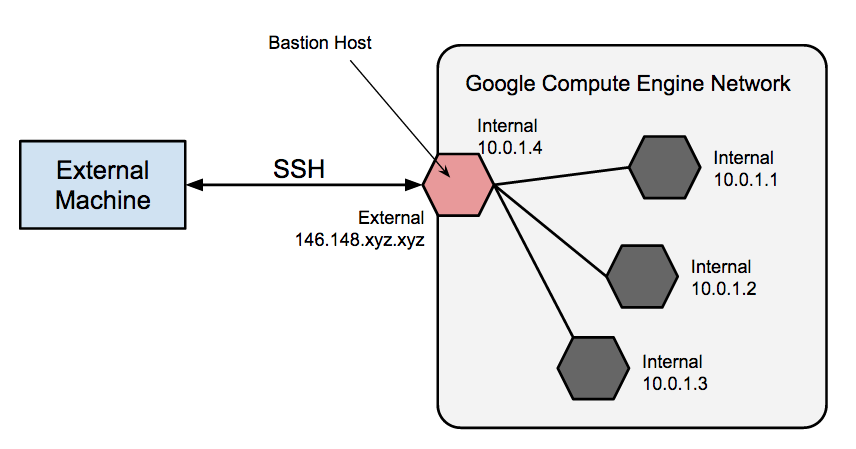
L'accès SSH aux VM n'ayant pas d'adresse IP externe peut être obtenu en vous connectant d'abord à un hôte bastion. Le renforcement complet d'un hôte bastion n'entre pas dans le cadre de ce document, mais vous pouvez effectuer les premières étapes suivantes :
- Limiter la plage CIDR d'adresses IP sources pouvant communiquer avec le bastion
- Configurer des règles de pare-feu qui autorisent uniquement le trafic SSH provenant de l'hôte bastion vers des VM privées
Par défaut, SSH sur les VM est configuré pour utiliser des clés privées pour l'authentification. Lorsque vous utilisez un hôte bastion, vous devez d'abord vous connecter à l'hôte bastion, puis à votre VM privée cible. En raison de cette connexion en deux étapes, nous vous recommandons d'utiliser le transfert d'agent SSH pour atteindre la VM cible au lieu de stocker la clé privée de la VM cible sur l'hôte bastion. Vous devez procéder ainsi même si vous utilisez la même paire clé/valeur pour les VM cibles et le bastion, car le bastion a un accès direct uniquement à la moitié publique de la paire de clés.
Passerelles NAT pour le transfert de données sortantes
Lorsqu'une VM n'a pas d'adresse IP externe attribuée, elle ne peut pas établir de connexions directes avec des services externes, y compris d'autres Google Cloud services. Pour permettre à ces VM d'accéder aux services sur Internet, vous pouvez mettre en place et configurer une passerelle NAT. La passerelle NAT est une VM pouvant acheminer le trafic pour le compte de toute autre VM du réseau. Utilisez une passerelle NAT par réseau. Une passerelle NAT à VM unique n'est pas hautement disponible et n'est pas en mesure d'accepter un débit élevé pour plusieurs VM. Pour en savoir plus sur la configuration d'une VM en tant que passerelle NAT, consultez le guide de déploiement correspondant à votre système d'exploitation :
Cloud VPN
Vous pouvez connecter de manière sécurisée votre réseau existant à Google Cloud via une connexion VPN avec IPsec en utilisant Cloud VPN. Le trafic échangé entre les deux réseaux est chiffré par une passerelle VPN, puis déchiffré par l'autre passerelle VPN, ce qui les protège lors des transferts via Internet. Vous pouvez contrôler de manière dynamique quelles sont les VM qui peuvent envoyer du trafic via le VPN à l'aide de tags d'instance sur les routes. Les tunnels Cloud VPN sont facturés à un tarif mensuel fixe, majoré des frais standards pour le transfert de données sortant. Notez que la connexion de deux réseaux d'un même projet entraîne toujours des frais standards pour le transfert de données sortant. Pour en savoir plus, consultez cette page :
Sécurité pour les buckets Cloud Storage
Si vous utilisez Cloud Storage pour héberger les sauvegardes de vos données et journaux, assurez-vous d'utiliser TLS (HTTPS) lors de l'envoi de données à Cloud Storage à partir de vos VM, afin de protéger les données en transit.
Bien que Cloud Storage chiffre automatiquement les données au repos, vous pouvez spécifier vos propres clés de chiffrement si vous disposez de votre propre système de gestion de clés.
Limites des notifications par e-mail
Pour protéger vos systèmes et Google contre les utilisations abusives, Google Cloud impose des limites concernant l'envoi d'e-mails depuis Compute Engine. Cela a des conséquences sur la transaction SCOT sur les systèmes ABAP SAP NetWeaver, car elle nécessite une configuration spécifique par rapport aux systèmes sur site.
Pour en savoir plus, y compris sur la configuration de SCOT, consultez la page Envoyer des e-mails depuis une instance.
Documents de sécurité associés
Pour en savoir plus sur les ressources de sécurité pour votre environnement SAP surGoogle Cloud, consultez les ressources suivantes:
- Se connecter en toute sécurité aux instances de VM
- Centre de sécurité
- Conformité dans Google Cloud
- Présentation de la sécurité Google
- PDF Présentation de la sécurité sur l'infrastructure de Google
Fiabilité
Cette section fournit des informations sur les aspects liés à la fiabilité de l'exécution de SAP Business Suite sur SAP ASE ou IBM Db2 sur Google Cloud.
Haute disponibilité et reprise après sinistre
La haute disponibilité et la reprise après sinistre sont des ensembles de techniques, de pratiques d'ingénierie et de principes de conception qui permettent d'assurer la continuité des activités en cas d'échec. Ces approches fonctionnent en éliminant les points de défaillance isolés et en offrant la possibilité de reprendre rapidement les opérations après une panne du système ou des composants avec un minimum de perturbation des activités. La reprise après sinistre correspond au processus de récupération et de reprise des opérations après une panne due à un composant défaillant.
Par exemple, voici quelques outils de haute disponibilité et de reprise après sinistre que vous pouvez utiliser :
- Clustering Linux entre les zones: pour en savoir plus, consultez le guide de planification de la haute disponibilité pour SAP NetWeaver sur Google Cloud.
- Migration à chaud
- Stratégie de maintenance de l'hôte de VM
- Redémarrage automatique du service
- Sauvegardes
Haute disponibilité pour SAP ASE
Vous pouvez obtenir une haute disponibilité pour votre base de données SAP ASE surGoogle Cloud en configurant une réplication synchrone entre le serveur principal et le serveur de secours, ce qui leur permet d'être synchronisés en continu sans perte de données. L'option always-on (toujours activée) de SAP ASE, un système de haute disponibilité et de reprise après sinistre (HADR), est compatible avec Google Cloud. Pour en savoir plus, consultez le guide de planification de SAP ASE.
Les instances de VM hébergeant les serveurs principal et de secours doivent comporter les composants suivants :
- SAP ASE
- Agent hôte SAP, qui surveille l'utilisation du processeur, de la mémoire et d'autres ressources par le serveur
- Agent de gestion des réplications (RMA)
- SAP ASE Cockpit : exécute les activités de la base de données
- Gestionnaire de pannes, qui possède son propre serveur hôte. Il surveille les serveurs SAP ASE principal et de secours. Le gestionnaire de panne garantit la haute disponibilité de SAP ASE en démarrant le basculement automatique. Il surveille les composants suivants : ARM, serveur de réplication, applications, bases de données et système d'exploitation. Il permet également de vérifier l'état de la base de données et de la redémarrer, si nécessaire.
Pour optimiser la disponibilité du système, un cluster SAP ASE autorise les charges de travail à être transférées vers le nœud secondaire en surveillant les défaillances du nœud principal. Le schéma suivant illustre une architecture de référence de haut niveau, en indiquant comment installer sur Google Cloudles composants SAP ASE décrits ci-dessous.
Reprise après sinistre SAP ASE
Le système SAP ASE HADR avec système de nœud de reprise après sinistre se compose de trois serveurs SAP ASE :
- Serveur principal : ce serveur gère l'ensemble du traitement des transactions.
- Nœud de secours : ce serveur sert de secours pour le serveur principal et contient des copies des bases de données désignées du serveur principal.
- Nœud de DR : ce serveur est géographiquement éloigné et sauvegarde les bases de données désignées du serveur principal.
Le schéma suivant illustre le processus de reprise après sinistre sur SAP ASE :
Haute disponibilité et reprise après sinistre pour IBM Db2
Vous pouvez obtenir la haute disponibilité et la reprise après sinistre (HADR) pour votre base de données IBM Db2 comme suit :
Vous devez déployer deux instances distinctes de votre base de données IBM Db2 : l'une principale et l'autre en tant qu'instance de secours. Vous devez les synchroniser. Si l'instance principale échoue, l'instance de secours prend le relais de la charge de travail.
L'instance principale gère les connexions et les transactions des clients, puis les enregistre dans des journaux. Ces journaux sont envoyés via TCP/IP au serveur de secours, qui les utilise pour mettre à jour sa base de données, tout en restant synchronisés avec l'instance principale.
Comme la fonction HADR elle-même ne dispose pas de la détection ni de l'automatisation des défaillances, vous devez également déployer Pacemaker. Pacemaker surveille les deux instances. Si l'instance principale plante, Pacemaker déclenche une prise de relais HADR par l'instance de secours, garantissant ainsi que l'adresse IP flottante est attribuée à la nouvelle instance principale.
Pacemaker gère la gestion des clusters, et une adresse IP virtuelle est utilisée avec un équilibreur de charge d'application interne pour acheminer les requêtes d'application vers l'instance principale.
Optimisation des coûts
Cette section fournit des informations sur les licences, les remises et l'estimation de la taille des charges de travail.
Licences
Si vous êtes client SAP, vous pouvez utiliser votre licence existante pour déployer SAP Business Suite sur Google Cloud dans le cadre d'un modèle BYOL (Bring Your Own License, utilisation de votre propre licence). Google Cloud accepte le modèle BYOL pour les cas d'utilisation de production et hors production. Les licences de système d'exploitation sont incluses dans les tarifs Compute Engine.
Vous pouvez également apporter votre propre image d'OS et vos propres licences. Pour en savoir plus, consultez la section Images d'OS personnalisées.
Pour en savoir plus sur les licences pour SAP ASE sur Google Cloud, consultez la section "Licences SAP" du guide de planification de SAP ASE.Pour déployer IBM Db2 pour SAP sur Google Cloud, vous devez apporter votre propre licence. Vous pouvez obtenir une licence auprès de SAP ou d'IBM. Pour en savoir plus sur les licences et l'assistance, consultez la note SAP 1168456 - DB6: Support Process and End of Support Dates for IBM Db2 LUW.
Remises
Avec le modèle de paiement à l'usage de Google Cloud, vous ne payez que pour les services que vous utilisez. Vous n'avez pas besoin de vous engager sur une taille ou un service particulier ; vous pouvez modifier ou arrêter votre utilisation si nécessaire. Pour les charges de travail prévisibles, Compute Engine propose des remises sur engagement d'utilisation (CUD) qui permettent de réduire le coût de votre infrastructure en souscrivant un contrat en échange de remises conséquentes sur l'utilisation des VM.
Google Cloud offre ces remises en échange de la souscription de contrats d'engagement d'utilisation, également appelés engagements. Lorsque vous souscrivez un engagement, vous vous engagez soit à une quantité minimale d'utilisation des ressources, soit à un montant minimal de dépenses pour une durée déterminée de un ou trois ans. Ces remises vous permettent de réduire votre facture mensuelle pour les ressources utilisées par votre système SAP Business Suite. Pour en savoir plus, consultez la section Remises sur engagement d'utilisation.
Estimations de taille
Les ressources suivantes fournissent des informations sur la façon d'estimer la taille de vos systèmes SAP avant de les migrer vers Google Cloud:
- Examiner le dimensionnement des charges de travail SAP
- Estimer les coûts liés à l'infrastructure pour votre charge de travail SAP
Efficacité opérationnelle
Cette section fournit des informations sur la façon d'optimiser l'efficacité opérationnelle de SAP Business Suite sur SAP ASE ou IBM Db2 sur Google Cloud.
Sauvegarde et récupération
Créez régulièrement des sauvegardes de votre serveur d'applications et de votre base de données afin de pouvoir les récupérer en cas de panne du système, de corruption de données ou de tout autre problème.
Vous disposez de plusieurs options pour sauvegarder vos données SAP ASE ou IBM Db2 sur Google Cloud, y compris les suivantes:
- Effectuez une sauvegarde à l'aide du service de sauvegarde et de reprise après sinistre de Google. Pour en savoir plus, consultez la page Protéger la base de données ou l'instance, ainsi que ses journaux.
- Sauvegarder sur un disque persistant ou un Hyperdisk, puis importer les sauvegardes dans Cloud Storage.
- Prenez des instantanés du disque qui héberge le répertoire
/sybasebackuppour SAP ASE ou le répertoire/db2backuppour IBM Db2.
Sauvegarder et récupérer SAP ASE
Vous pouvez utiliser les options suivantes pour sauvegarder et récupérer une base de données IBM Db2 surGoogle Cloud:
Sauvegarde et récupération à l'aide de disques : vous pouvez utiliser les mécanismes de sauvegarde et de récupération flexibles de SAP ASE, associés aux types de disques persistants et hyperdisques fournis par Compute Engine. Pour stocker des sauvegardes plus longtemps, vous pouvez utiliser Cloud Storage.
Le schéma suivant montre comment stocker les sauvegardes d'une base de données SAP ASE à l'aide des disques et de Cloud Storage :
Sauvegarde et récupération à l'aide d'instantanés de disque : une autre option que vous pouvez ajouter à votre stratégie de sauvegarde consiste à prendre des instantanés de disques entiers à l'aide de la fonctionnalité d'instantané de disque de Compute Engine. Par exemple, vous pouvez réaliser des instantanés planifiés du disque hébergeant votre répertoire
/sybasebackuppour les utiliser dans des scénarios de reprise après sinistre. Il est également possible d'utiliser des instantanés de disque pour sauvegarder et récupérer votre volume de données SAP ASE. Pour assurer la cohérence des applications, réalisez des instantanés lorsqu'aucune modification n'est apportée au volume cible. Les instantanés sont réalisés au niveau du bloc.Après le premier instantané, chaque instantané suivant est incrémentiel et ne stocke que les modifications de bloc incrémentielles, comme illustré dans le schéma suivant.
Sauvegarder une base de données IBM Db2
Vous pouvez sauvegarder une base de données IBM Db2 à l'aide de l'une des options suivantes :
- Utilisez les modes en ligne et hors connexion fournis par IBM :
- Mode en ligne : dans ce mode, les utilisateurs peuvent continuer à travailler pendant la création de la sauvegarde de la base de données.
- Mode hors connexion : dans ce mode, la base de données est complètement arrêtée, ce qui la rend inaccessible aux utilisateurs pendant la création de la sauvegarde.
Sauvegarder et récupérer votre base de données IBM Db2 à l'aide d'instantanés de disque : une autre option que vous pouvez ajouter à votre stratégie de sauvegarde consiste à prendre des instantanés de disques entiers à l'aide de l'instantané de disque. de Compute Engine. Par exemple, vous pouvez réaliser des instantanés planifiés du disque hébergeant votre répertoire
/db2backuppour les utiliser dans des scénarios de reprise après sinistre. Il est également possible d'utiliser des instantanés de disque pour sauvegarder et récupérer votre volume de données IBM Db2. Pour assurer la cohérence des applications, réalisez des instantanés lorsqu'aucune modification n'est apportée au volume cible. Les instantanés sont réalisés au niveau du bloc.Après le premier instantané, chaque instantané suivant est incrémentiel et ne stocke que les modifications de bloc incrémentielles, comme illustré dans le schéma suivant.
Le processus de création de la sauvegarde de base de données dépend du nombre de partitions associées à votre base de données IBM Db2 :
Base de données à une seule partition : dans cette configuration, vous pouvez créer une sauvegarde en procédant comme suit :
En tant qu'utilisateur
db2DB_SID, connectez-vous à votre serveur de base de données.Exécutez la commande ci-dessous.
db2 backup db DB_SID
Remplacez
DB_SIDpar l'identifiant du système de base de données (SID).
Base de données à plusieurs partitions : dans cette configuration, vous pouvez créer une sauvegarde en procédant comme suit :
En tant qu'utilisateur
db2DB_SID, connectez-vous à votre serveur de base de données.Exécutez la commande ci-dessous.
db2 "backup db DB_SID on ALL DBPARTITIONNUMS..."
Remplacez
DB_SIDpar l'identifiant du système de base de données (SID).
Vous pouvez également utiliser l'outil DBA Cockpit fourni par IBM pour créer une sauvegarde de base de données. Pour plus d'informations sur la sauvegarde d'une base de données IBM Db2, consultez le document SAP Effectuer une sauvegarde de base de données.
Récupérer une base de données IBM Db2
Vous pouvez récupérer votre base de données IBM Db2 à partir d'une sauvegarde réussie. La récupération de la base de données dépend de l'accès à un fichier d'historique à jour, car toutes les informations sur les images de sauvegarde et les fichiers journaux sont accessibles à partir de cet emplacement.
Pour récupérer votre base de données IBM Db2 à partir d'une sauvegarde, procédez comme suit :
En tant qu'utilisateur
db2DB_SIDouSAP_SIDadm, connectez-vous au serveur de base de données.Exécutez la commande ci-dessous.
db2 RECOVER DB DB_SID
Remplacez
DB_SIDpar l'identifiant du système de base de données (SID).
Pour récupérer votre base de données IBM Db2 à un moment spécifique, procédez comme suit :
En tant qu'utilisateur
db2DB_SIDouSAP_SIDadm, connectez-vous au serveur de base de données.Exécutez la commande ci-dessous.
db2 RECOVER DB DB_SID to LOCAL_TIME_ON_DB_SERVER
Remplacez les éléments suivants :
DB_SID: identifiant (SID) de votre système de base de donnéesLOCAL_TIME_ON_DB_SERVER: heure locale de votre serveur de base de données.
Pour en savoir plus sur la récupération d'une base de données IBM Db2, consultez le document SAP Récupération de base de données à l'aide de la commande
RECOVER.
Surveillance
Pour surveiller et fournir une assistance pour les charges de travail SAP exécutées sur des instances de VM Compute Engine et des serveurs de solution Bare Metal,Google Cloud fournit l'agent pour SAP.
Conformément à la demande de SAP, vous devez installer l'agentGoogle Cloudpour SAP sur toutes les instances de VM Compute Engine et tous les serveurs de solution Bare Metal qui exécutent un système SAP afin de bénéficier de l'assistance de SAP et de permettre à SAP de respecter ses contrats de niveau de service. Pour en savoir plus sur les conditions préalables à l'assistance, consultez la note SAP 2456406 - SAP on Google Cloud Platform: Support Prerequisites .
En plus de la collecte obligatoire des métriques de l'agent hôte SAP, sous Linux, l'agentGoogle Cloudpour SAP inclut des fonctionnalités facultatives telles que la collecte des métriques de surveillance des processus et les métriques d'évaluation du gestionnaire de charges de travail. Vous pouvez activer ces fonctionnalités pour activer des produits et des services, tels que la gestion des charges de travail, pour vos charges de travail SAP.
Optimisation des performances
Cette section fournit des informations sur l'optimisation des performances des charges de travail SAP Business Suite via le dimensionnement et la configuration du réseau.
Dimensionnement
Plusieurs options de dimensionnement sont disponibles en fonction du type d'implémentation. Pour les implémentations de type Greenfield, nous vous recommandons d'utiliser l'outil SAP Quick Sizer. Pour plus d'informations, accédez à la page Sizing du site Web de SAP. SAP fournit également des guides de type "tailles de tee-shirt" pour des solutions spécifiques et des outils permettant la migration des solutions sur site actuelles vers Google Cloud. Par exemple, consultez la note SAP 2456432 - Applications SAP sur Google Cloud: produits et types de machines Google Cloud compatibles. SAP et Google Cloud utilisent des unités différentes pour mesurer les IOPS (opérations d'entrée/de sortie par seconde). Consultez votre partenaire intégrateur de systèmes pour convertir les exigences de dimensionnement SAP en une infrastructure Google Cloud de taille appropriée.
Pour dimensionner une base de données SAP ASE, consultez le document SAP Dimensionnement de SAP ASE.Pour dimensionner une base de données IBM Db2, consultez l'analyse comparative de dimensionnement SAP.
Pour plus d'informations sur la configuration matérielle requise pour exécuter SAP ASE ou IBM Db2 avec différentes versions de système d'exploitation et de SAP NetWeaver, consultez le document SAP Guide de recherche pour SAP NetWeaver et plate-forme ABAP.
Configuration du réseau
Les fonctionnalités réseau de votre VM Compute Engine sont déterminées par sa famille de machines, et non par son interface réseau (NIC) ou son adresse IP.
En fonction de son type de machine, votre instance de VM accepte un débit réseau de 2 à 32 Gbit/s. Certains types de machines acceptent également des débits jusqu'à 100 Gbit/s, qui nécessitent l'utilisation du type d'interface NIC (Virtual Virtual NIC) de Google avec une configuration réseau de niveau 1. La capacité à atteindre ces débits dépend davantage du sens du trafic et du type d'adresse IP de destination.
Les interfaces réseau de VM Compute Engine s'appuient sur une infrastructure réseau redondante et résiliente à l'aide de composants réseau physiques et définis par logiciel. Ces interfaces héritent de la redondance et de la résilience de la plate-forme sous-jacente. Vous pouvez utiliser plusieurs cartes d'interface réseau virtuelles pour séparer le trafic, mais cela n'offre aucun avantage supplémentaire en termes de résilience ou de performances.
Une carte d'interface réseau unique fournit les performances nécessaires pour les déploiements SAP ASE ou IBM Db2 sur Compute Engine. Votre cas d'utilisation, vos exigences de sécurité ou vos préférences spécifiques peuvent également nécessiter des interfaces supplémentaires pour séparer le trafic, tel que le trafic Internet, le trafic interne de réplication SAP ASE ou IBM Db2 HADR ou d'autres flux pouvant tirer avantage de règles de stratégie de réseau spécifiques. Pour limiter l'accès, nous vous recommandons d'utiliser le chiffrement du trafic proposé par l'application et de sécuriser l'accès réseau en suivant une stratégie de pare-feu selon le principe du moindre privilège.
Tenez compte de la nécessité de séparer le trafic dès le début de la conception de votre réseau et d'allouer des cartes d'interface réseau supplémentaires lorsque vous déployez des VM. Vous devez associer chaque interface réseau à un réseau VPC différent. Le choix du nombre d'interfaces réseau dépend du niveau d'isolation requis, avec jusqu'à huit interfaces autorisées pour les VM comportant au moins huit processeurs virtuels.
Pour en savoir plus, consultez :
Déploiement
Cette section fournit des informations concernant le déploiement de SAP Business Suite sur SAP ASE ou IBM Db2 sur Google Cloud.
Notes SAP importantes concernant le prédéploiement
Avant de commencer à déployer un système SAP Business Suite sur Google Cloud, lisez les notes SAP suivantes. De plus, avant de commencer toute implémentation de SAP, consultez SAP Marketplace pour obtenir des notes et des guides d'installation du produit mis à jour.
- Note SAP 2456432 - Applications SAP sur Google Cloud: produits et types de machines Google Cloud compatibles
- 2446441 - Linux on Google Cloud (IaaS): Adaption of your SAP License
- 2456953 - Windows sur Google Cloud (IaaS): adaptation de votre licence SAP
- 1380654 - Assistance SAP dans des environnements cloud public
- Note SAP 2456406 – SAP sur Google Cloud Platform: prérequis pour l'assistance
- 2537664 - Certification SAP Adaptive Server Enterprise (ASE) 16.0 pour Google Cloud Platform
- 1554717 - SYB : Informations concernant la planification pour SAP sur ASE.
- 1707361 - Systèmes d'installation basés sur NW 7.1 et versions ultérieures : UNIX Db2 pour LUW
- 101809 - DB6 : versions Db2 compatibles et niveaux de groupe de correctifs
Pour en savoir plus sur l'installation de SAP ASE ou d'IBM Db2, consultez les ressources suivantes :
- SAP Notes and Knowledge Base Articles for Adaptive Server Enterprise (Notes SAP et articles de la base de connaissances pour Adaptive Server Enterprise)
- Guide de planification IBM Db2 pour SAP
Automatisation des déploiements
Automatiser le déploiement de SAP ASE
Pour automatiser le déploiement de l'infrastructure requise pour exécuter SAP ASE et SAP NetWeaver sous Linux sur Google Cloud, vous pouvez utiliser les configurations Terraform fournies par Google Cloud. Pour en savoir plus, consultez les guides de déploiement pour votre scénario.
Pour en savoir plus sur la planification du déploiement de SAP ASE, consultez les sections suivantes :
Automatiser le déploiement IBM Db2
Pour automatiser le déploiement de l'infrastructure requise pour exécuter IBM Db2 et SAP NetWeaver sous Linux sur Google Cloud, vous pouvez utiliser les configurations Terraform fournies par Google Cloud. Pour en savoir plus, consultez les guides de déploiement pour votre scénario.
Pour en savoir plus sur la planification du déploiement de SAP ASE, consultez les sections suivantes :
Étape suivante
- En savoir plus sur les Google Cloud services utilisés dans ce guide :
- Pour découvrir d'autres architectures de référence, guides de conception et bonnes pratiques, consultez le Cloud Architecture Center.













